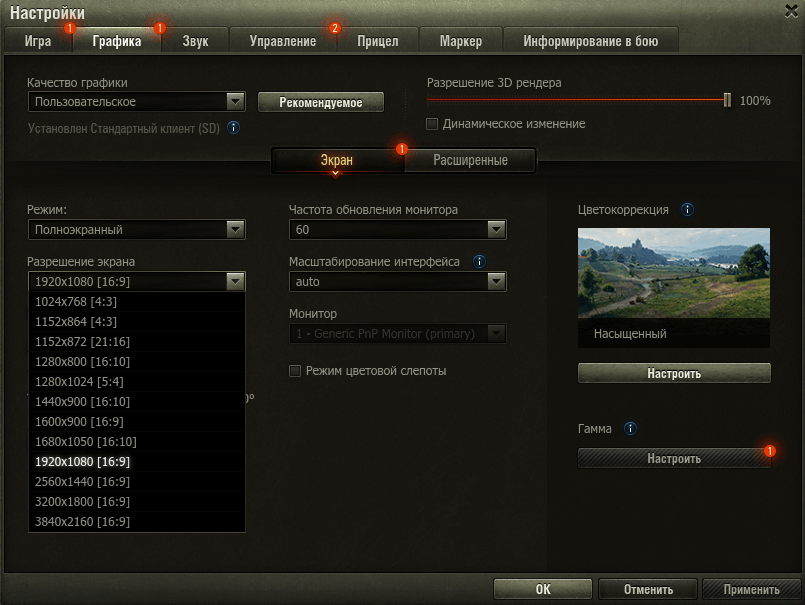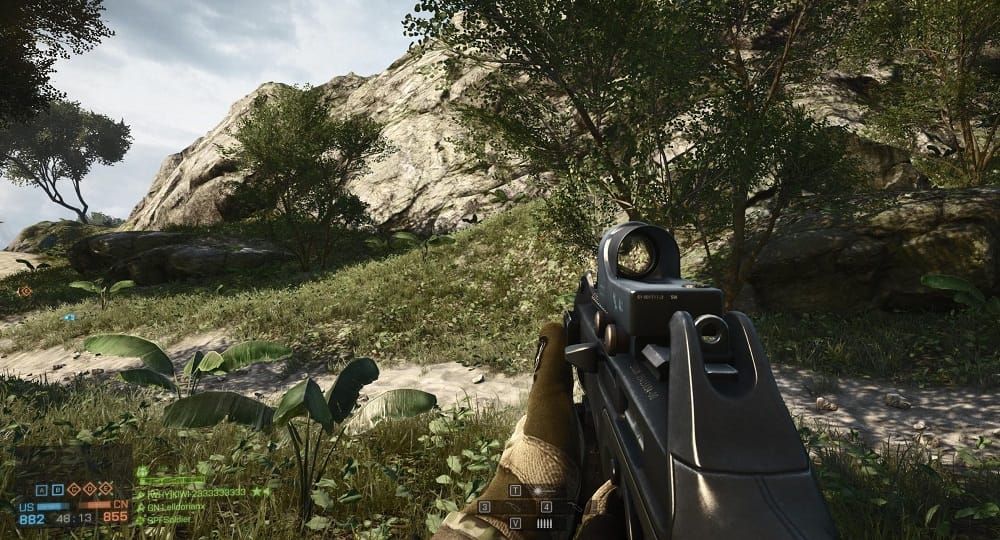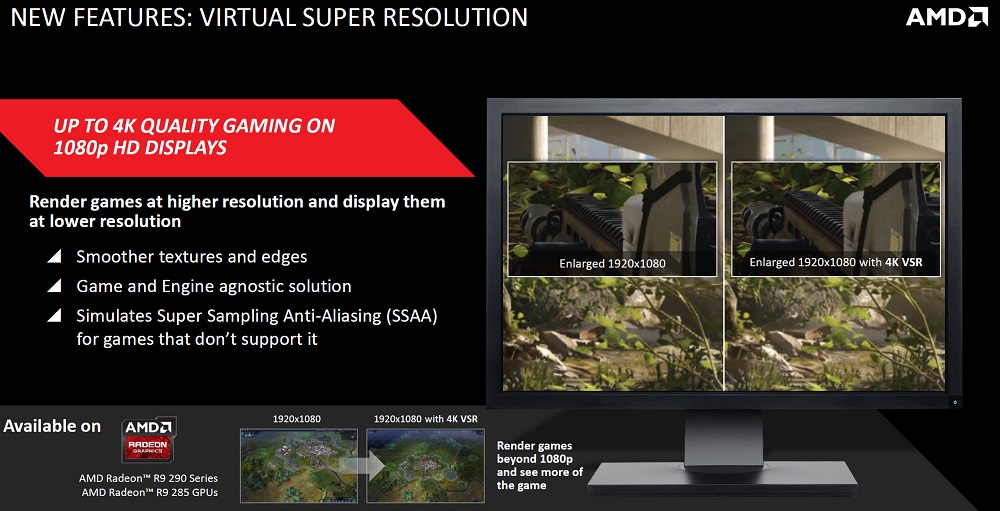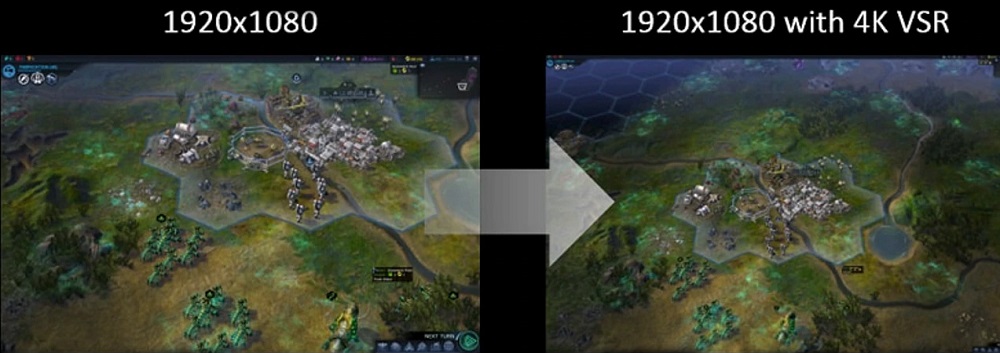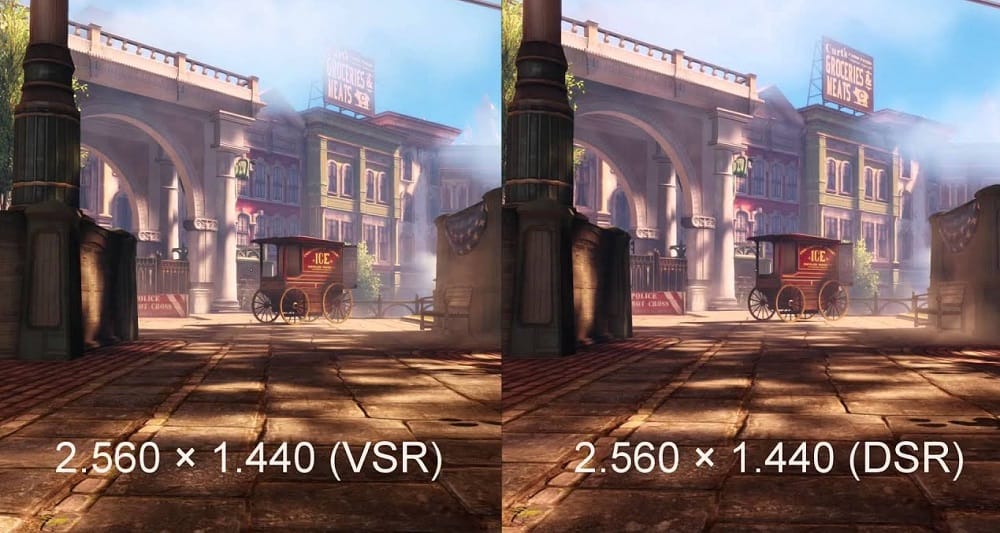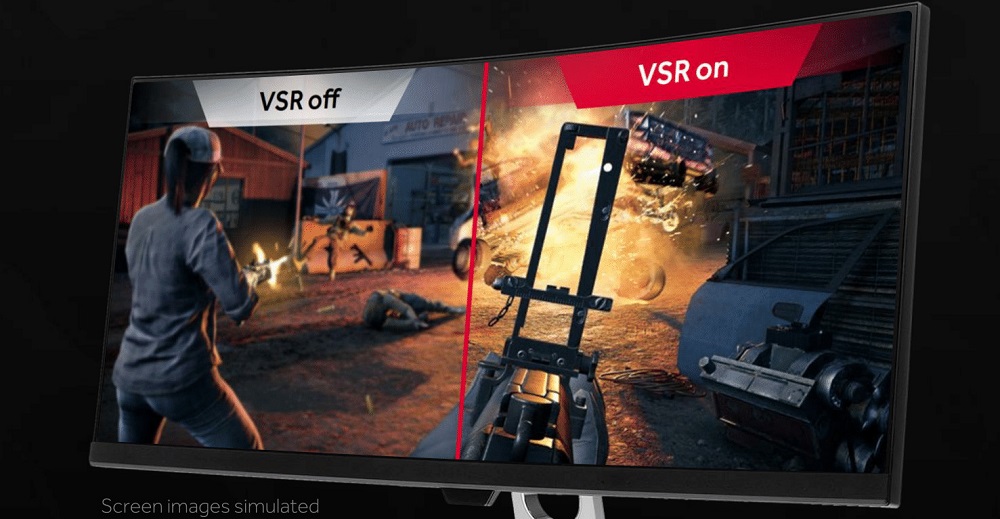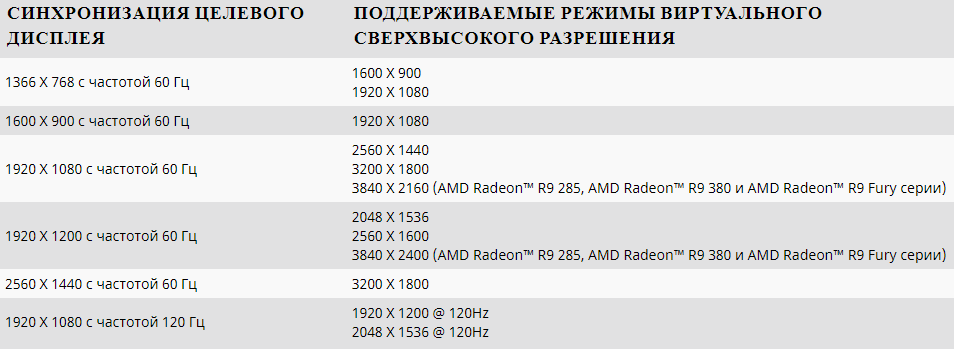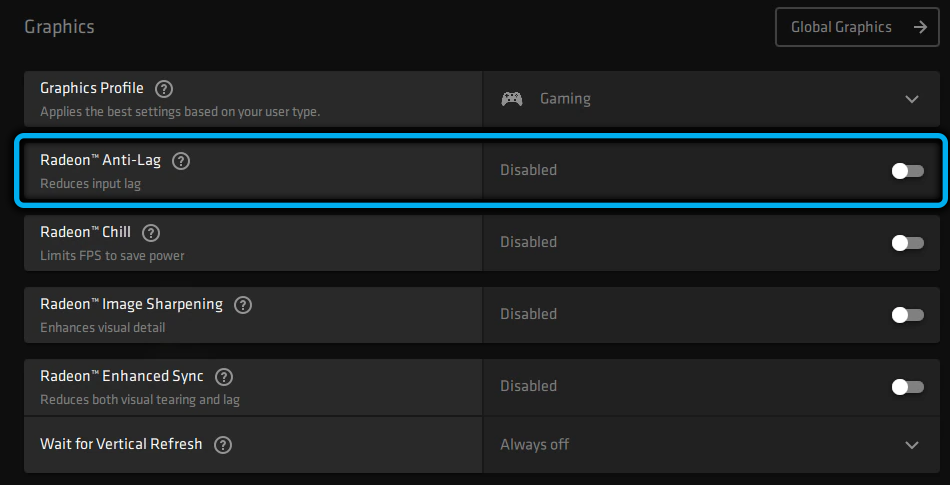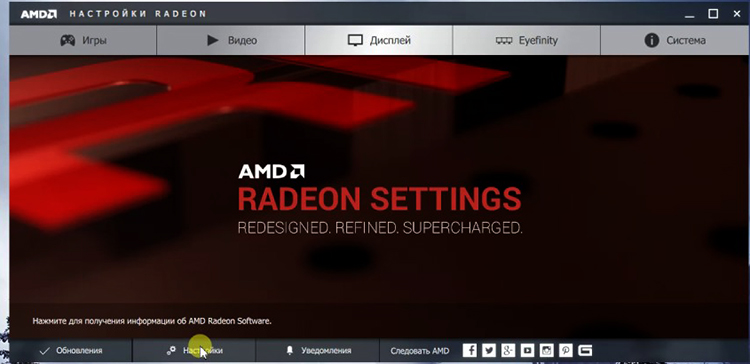Vsr что это такое
Виртуальное сверхвысокое разрешение AMD: что это / стоит ли включать
В драйверах AMD Radeon Software можно включить функцию виртуальное сверхвысокое разрешение. Технология не зависит от определённой игры и её механизмов. С ней обеспечивается рендеринг приложений при разрешениях выше физического разрешения дисплея с последующим масштабированием под размер экрана.
Эта статья расскажет не только что такое виртуальное сверхвысокое разрешение AMD, но и стоит ли его включать. Далеко не на всех компьютерах можно будет его включить. Компания AMD попытались увеличить качество изображения в любимых играх на экране формата 1080p не уступающее разрешению 4K.
Что это виртуальное сверхвысокое разрешение AMD
Виртуальное сверхвысокое разрешение — это технология компании AMD. Она разработана с целью получения качественного изображения в любимых играх неуступающему разрешению 4К, даже на дисплеях формата 1080p. Благодаря ей рендеринг игры происходит в разрешении больше (выбранным пользователем), а затем картинка масштабируется до разрешения монитора.
Часто можно встретить надпись в драйверах: виртуальное сверхвысокое разрешение не поддерживается. Поддерживается видеокартами: AMD Radeon HD 7800-й серии и новее. Все новые карты красных соответствующие соотношению цены — качества его поддерживают. Смотрите: Лучшие видеокарты для игр 2020: ЦЕНА — КАЧЕСТВО.
Как включить виртуальное сверхвысокое разрешение
Стоит ли включать? На дисплеях с маленькой диагональю при включении сверхвысокого виртуального разрешения надписи становятся значительно меньше. Производительности нужно столько же, как если бы игра запускалась на обычном мониторе 4K. Не все компьютеры и мониторы поддерживают включение виртуального сверхвысокого разрешения.
Сначала обновите драйвера видеокарты AMD на Windows 10. Драйвера AMD Radeon Software Adrenalin 2020 Edition не только увеличивают производительность, но и приносят новые функции. Дополнительно рекомендуем включить AMD Radeon™ Anti-Lag.
Для включения виртуального сверхвысокого разрешения нужно в драйверах активировать соответствующий пункт. Теперь можно использовать разрешение выше разрешения дисплея, выбрав его непосредственно в настройках игры. Сворачивание приложений в таком случае будет занимать больше времени, поскольку разрешение рабочего стола остаётся прежним (хотя с этой функцией его тоже можно увеличить в настройках).
Перейдите в Настройки Radeon > Настройки > Дисплей. Перетяните ползунок Виртуальное сверхвысокое разрешение в положение Включено.
Дальше в игре выберите разрешение, которое физически выше разрешения используемого монитора. Если же у Вас как у меня монитор FullHD, тогда список доступных разрешений значительно расширится. Рекомендуем не выбирать сразу же максимально доступное 4К разрешение, попробуйте QHD, поскольку количество кадров в секунду будет ниже, чем ранее.
Виртуальное сверхвысокое разрешение обеспечивает более высокое качество изображения за счёт производительности системы. Может использоваться вместе с другими видами сглаживания в играх для большего контроля параметров графики. Как упоминалось ранее производительности для использования виртуального сверхвысокого разрешения нужно значительно больше.
В принципе можете протестировать эту функцию непосредственно у себя на компьютере (на своих комплектующих и мониторе). Если же результат Вам понравится, тогда можно оставить её включённой. К сожалению, преимуществ не должно добавляться в играх с использованием большего разрешения. Только качество изображения должно увеличиться.
Что даёт включение виртуального сверхвысокого разрешения от AMD в играх и как его задействовать
Для получения максимально качественного изображения в компьютерных играх необходимо использовать сглаживание. Но при его включении существенно падает производительность, так как нагрузка на видеокарту вырастает на 20-80% (в зависимости от установленного уровня выборки). Сглаживание не имеет смысла включать только при сверхвысоких разрешениях, по типу 4К, так как визуально заметить разницу невозможно. Технология сверхвысокого разрешения при рендеринге от AMD как раз и позволяет получить изображение «без лесенок», но при этом без использования монитора 4К.
Что представляет собой сверхвысокое виртуальное разрешение AMD
Ранее видеокарты при запуске игры отрисовку изображения выполняли в том разрешении, которое установлено самим пользователем по умолчанию. Например, если монитор поддерживает только Full HD, то и в настройках графического ускорителя можно было задать лишь 1920 на 1080. И при таком раскладе сглаживание действительно нужно включать, чтобы улучшить итоговое качество картинки.
При включении функции «сверхвысокое разрешение» (Virtual Super Resolution) рендеринг выполняется при параметрах, превышающих физические возможности монитора. Например, если он максимум поддерживает Full HD, то рендер выполняется в 4К, а далее изображение масштабируется до реальных характеристик дисплея. Всё это позволяет:
У Nvidia, кстати, есть схожая функция — DLSS. Соответственно, можно говорить, что виртуальное сверхвысокое разрешение AMD в играх — это альтернативный вариант сглаживания изображения, но без существенной нагрузки на GPU. Функция также поможет владельцам ноутбуков, где нет возможности заменить матрицу дисплея, улучшить качество отрисовки графики.
В чём заключаются преимущества и недостатки
Ключевые преимущества технологии:
Из недостатков можно упомянуть следующее:
А стоит ли включать функцию, зависит от личных предпочтений самого игрока. Кому-то больше нравится именно такой формат устранения «лесенок», другим — традиционное сглаживание. Конечное качество изображения во многом зависит ещё от модели используемого монитора и времени отклика матрицы.
Рекомендации по включению виртуального сверхвысокого разрешения AMD
Включить Virtual Super Resolution можно только на видеокартах AMD Radeon HD7790 и более новых. Интегрированные в процессор GPU тоже можно использовать, но только в CPU серии A6 7400K и более производительных. Также предварительно необходимо установить драйвера «Radeon Software Adrenalin» последней актуальной версии. Затем потребуется:
После этого можно запустить игру и в её настройках включить рендеринг вплоть до 4К, но только если такая возможность была предусмотрена самим разработчиком! Как правило, в приложениях до 2017-2018 годов этого сделать не получится. Информацию можно уточнить непосредственно у издателя игры.
Также при использовании Virtual Super Resolution рекомендуется задействовать в настройках драйвера параметр AMD Radeon Anti-Lag. Он снижает задержку ввода, что будет полезно при использовании беспроводных контроллеров, так как включение сверхвысокого разрешения негативно сказывается на времени отклика.
Итого: Virtual Super Resolution — это альтернативный вариант сглаживания изображения, который можно задействовать на видеокартах от AMD. В новых играх функция действительно делает картинку зрительно более привлекательной, при этом практически не снижая количество кадров в секунду. И технология представлена только в конце 2020 года, то есть в ближайшие 5 лет её активно будут улучшать.
Типы сглаживания и их принудительное включение в играх
Содержание
Содержание
Любой хотя бы раз видел в игре настройку «Сглаживание», оно же Antialiasing. Это функция, позволяющая устранить эффект лесенки на краях объектов и сделать изображение менее пилообразным. Производители видеокарт создали немало различных методик, общее количество которых исчисляется десятками. Многие из них устарели и забыты, а некоторые используются до сих пор.
В этой статье мы рассмотрим все актуальные типы сглаживания в играх, проведем сравнение, а также научимся их использовать.
Типы сглаживания
В качестве образца будет использоваться игра Track Mania вкупе с Full HD разрешением монитора. Видеокарта GTX 1070. Первый скриншот «чистый», без сглаживания. Просматривать рекомендуется в полном размере.
FXAA (Fast approXimate Anti-Aliasing)
Метод сглаживания, который затрагивает всю картинку изображения на этапе пост-обработки, то есть перед самым ее выводом на экран. Имеет 9 степеней качества. Неплохо сглаживает геометрию. Не устраняет прерывистую лесенку пикселей, что хорошо видно на проводах в воздухе. Не добавляет детализации и мылит текстуры.
Имеет практически идентичный, но малоизвестный аналог MLAA, который работает за счет процессора, а не видеокарты. Сглаживание MLAA доступно в крайне ограниченном количестве игр, поэтому рассматриваться не будет.
SMAA (Subpixel Morphological Anti-Aliasing)
Продвинутое пост-сглаживание, основанное на FXAA и MLAA. Дает ощутимо лучший результат, но потребляет чуть больше ресурсов видеокарты. Имеет четыре степени качества.
Детализации также не добавляет, однако дает меньше паразитных искажений, лучше сглаживает геометрию и меньше мылит изображение.
MSAA (Multi-Sample Anti-Aliasing)
Метод основан на выборочном масштабировании объектов в более высоком разрешении. Текстуры при этом не затрагиваются. Добавляет детализацию на контурах, уменьшает рябь картинки в движении. На современных видеокартах практически не затрагивает производительность. Распространенный и предпочтительный тип сглаживания.
Когда в играх вы выбираете степень сглаживания x2, х4 или x8 подразумевается именно MSAA.
SSAA (Super-Sample Anti-Aliasing)
Самое лучшее, самое правильное и самое требовательное к производительности сглаживание. В отличие от MSAA происходит масштабирование всех возможных объектов, а также шейдеров и текстур.
При выборе настройки SSAA x 4 объект увеличивается в четыре раза с каждой стороны (вертикаль и горизонталь), что дает внутреннее разрешение 7680×4320 от изначального 1920×1080.
Очень хорошо сглаживает лесенку пикселей, улучшает внешний вид текстур. Объекты вдали приобретают реальную четкость. Рябь в играх полностью исчезает, что делает картинку реалистичной и более приятной для глаз. В некоторых играх регулируется процентным соотношением в виде ползунка (может называться «масштабирование разрешения»).
Такое сглаживание лучше использовать в старых играх, так как в современных будут просадки частоты кадров даже на самых мощных видеокартах.
К сожалению, далеко не все игры работают с SSAA сглаживанием, даже если попытаться включить его принудительно.
Иногда в настройках попадается SSAA x 0.5. При его использовании игровое разрешение уменьшается вчетверо (до 960×540), что ухудшает качество картинки, но дает прирост производительности.
DSR (Dynamic Super Resolution)
Технология от NVIDIA, позволяющая использовать разрешения, превышающие возможности вашего монитора. Максимальное значение x 4, что соответствует формату 2160p. По качеству немного превосходит SSAA x2.
И если SSAA работает с внутренним разрешением игры, то DSR запускает игру в настоящем 4К, которое затем даунскелится до родного разрешения монитора. Это дает возможность снимать видео и делать скриншоты в 3840×2160 на мониторе с меньшим разрешением.
Из минусов интерфейс в играх может стать очень мелким и нечитаемым, если игра не оптимизирована под масштабирование игровых элементов. Второй минус это смена чувствительности мыши, курсор будет двигаться медленнее, так как ему нужно пройти больше пикселей.
В отличие от прочих типов сглаживания, DSR можно активировать в любой игре, в которой есть возможность выбора поддерживаемых разрешений.
У AMD есть свой аналог, названный VSR (Virtual Super Resolution).
Единственное полезное значение это x4, дающее реально качественное сглаживание. На других значениях картинка мало того, что не сглаживается, так еще и становится более зубчатой.
Комбинации и ответвления
Производители частенько любят хитрить со сглаживанием, комбинируя методы. В качестве примера TXAA: на самом деле это всего лишь одновременная работа MSAA и FXAA низкого качества. Адаптивным сглаживанием называют SSAA + MSAA. Многокадровое сглаживание MFAA это просто надстройка для MSAA, призванная улучшить качество (через панель управление не заработала ни в одной игре).
Еще один известный тип сглаживания это CSAA, по сути тот же MSAA, но потребляющий чуть меньше ресурсов. Считается устаревшим и из новых видеокарт удален. Попытка принудительной активации приводит к вылету драйвера.
Грубо говоря, практически все сторонние типы сглаживания являются либо модификацией MSAA, либо комбинацией с использованием различных пост-эффектов.
Кстати, DSR и SSAA можно использовать одновременно. Track Mania в этом случае запускается в разрешении 16К (15360×8640), при 26 кадрах в секунду.
В итоге игра 2006 года почти «поставила на колени» GTX 1070. Ну а про игры типа Metro Redux и говорить нечего, всего 1-3 фпс.
Использование
FXAA
Для активации нам понадобится программа FXAA Tool.
В главном окне программы убираем галочку Pre Sharpen. Далее нажимаем кнопку «Add», программа попросит нас ввести имя профиля (можете написать любое), а затем необходимо указать путь к папке с игрой.
Переходим во вкладку «AntiAliasing». Двигая ползунок влево и вправо, мы изменяем баланс между производительностью и качеством. После того, как необходимый уровень выбран, нажимаем кнопку «Save». Теперь при каждом запуске игры сглаживание будет включаться автоматически. Чтобы его убрать достаточно в главном меню нажать кнопку «Remove».
SMAA
Для его использования необходимо скачать программу SweetFX.
Первым делом нажимаем кнопку Add new game и указываем путь на файл запуска игры (.exe).
В списке игр появится строчка с именем файла, щелкаем по ней один раз.
Нажимаем кнопку Add SweetFX.
Заходим в настройки SweetFX Injector settingsи выбираем желаемый уровень качества.
Лучше всего поставить SMAA_PRESET_HIGH. Нажимаем Save settings, а затем в главном окне Save new config.
Как и в случае с FXAA Tool при каждом запуске игры сглаживание будет включаться автоматически. Чтобы его убрать необходимо в главном меню нажать кнопку “Remove SweetFX”.
MSAA \ SSAA \ VSR (Radeon)
Новая панель управления от AMD максимально упрощена. Чтобы активировать VSR, нужно лишь нажать соответствующую кнопку в разделе «Дисплей». После этого в играх появятся новые доступные разрешения.
Активация MSAA и SSAA также не доставит никаких проблем. Переходим во вкладку «Игры» и изменяем несколько настроек.
Избыточная выборка — это SSAA, а множественная выборка — это MSAA.
MSAA \ SSAA \ DSR (GeForce)
Для включения DSR необходимо перейти в раздел «Управление параметрами 3D» и выбрать строчку «DSR-Степень».
Появится небольшое окно, в котором вы сможете выбрать, во сколько раз большие от оригинального разрешения вам нужны. К примеру, x1.78 соответствует разрешению 2560×1440, а x4 соответствует 3840×2160. После этого выбранные разрешения станут доступны в параметрах рабочего стола, а также в самих играх.
Также необходимо выставить параметр «DSR-плавность» на значение 0 %. В противном случае изображение будет слегка размыто.
Для включения MSAA, в этом же разделе (Управление параметрами 3D) нужно изменить два параметра.
Затем нажимаем кнопку «Применить».
Для настроек 3D имеется две вкладки: глобальные параметры и программные настройки. Если вы меняет параметры в первой вкладке, то они применяются ко всем приложениям, а если вы меняете значения во второй вкладке, то настройки применяются только к выбранной вами игре.
Для SSAA сглаживания настройки в панели управления не предусмотрено (исключение — старые видеокарты).
Включить его получиться только с помощью сторонней утилиты NVIDIA Profile Inspector.
Для сброса настроек вы можете нажать на значок NVIDIA.
Сравнение
Для сравнения качества было решено выделить фрагмент картинки, затрагивающие провода, текстовую надпись Track Mania и дорожные перила.
Вторым фрагментом выступит автомобиль, для оценки сглаживания изгибов и текстур.
А теперь сравним влияние сглаживания на FPS в игре.
Исходные материалы
Все использованные в статье игровые скриншоты, а также несколько дополнительных вы можете скачать в архиве по ссылке.
Track Mania Nations — игра, использованная для демонстрации типов сглаживания доступна для бесплатного скачивания на странице в Steam.
Вывод
Мы изучили эффективность сглаживания на примерах, а также научились принудительно его использовать c помощью различных программ и панели управления видеокартой.
Теперь вы в любой момент сможете улучшить качество изображения, даже если в самой игре настройки сглаживания не предусмотрено.
Стоит ли включать виртуальное сверхвысокое разрешение amd
Виртуальное сверхвысокое разрешение было создано благодаря специально используемой технологии amd, однако для использования подобных преимуществ необходимо иметь определенную видеокарту, которую, впрочем, можно использовать намного проще, чем некоторые другие.
Что представляет собой сверхвысокое виртуальное разрешение amd
Виртуальное сверхвысокое разрешение amd представляет собой специальную технологию, которую выработала фирма AMD. Функция данного разрешения состоит в том, чтобы симулировать избыточную выборку сглаживания в играх, которые практически не поддерживают подобную технологию. Стоит отдельно сказать, что подобная технология может также использоваться наравне с прочими выборками такого же эффекта действия. Перед установкой только необходимо проверить, насколько они совместимы между собой.
Подобное сверхвысокое виртуальное разрешение было создано специально с целью максимального контроля параметров графики. Под контролем графики в данном случае подразумевается контроль детализации тех или иных субъектов или же объектов в компьютерной игре, а также их адекватной работой в процессе запуска самой игры. Именно благодаря подобной технологии происходит рендеринг игр в максимально высоком разрешении. После того, как процесс рендеринга произошел, готовое изображение постепенно происходит масштабирование до разрешения дисплея. Фактически, разрешение amd позволяет сделать изображение в компьютерной игре максимально комфортным для конкретного устройства, так что вы сможете подогнать изображение по размеру экрана монитора или дисплея.
В чем заключаются преимущества использования виртуального сверхвысокого разрешения amd
Стоит заметить, что сверхвысокое виртуальное разрешение amd было запущено сравнительно недавно, однако оно определенно способно показать, насколько его включение выгоднее предыдущих разрешений. Поэтому в использовании данного разрешения имеется несколько основных преимуществ:
В чем заключаются недостатки использования сверхвысокого виртуального разрешения amd
Как и в любой технологии, в amd имеются и свои недостатки, которые очень важно учитывать. К ним относятся следующие:
Рекомендации по включению виртуального сверхвысокого разрешения amd
Современные технологии уже достигли такого уровня, что виртуальная реальность стала для нас частью нашей действительности, достаточно только нажать пару кнопок. Технология amd рекомендована к включению для тех пользователей, для которых качественная картинка в высоком разрешении играет огромную роль в игровом процессе или же при просмотре кино. Тем не менее, включение виртуального сверхвысокого разрешения amd требует наличия определенного оборудования, а также соответствующих видеокарт. По этой причине перед тем, как начинать осваивать новые горизонты, придется сначала освоить непривычный способ контроля за изменением качества изображения.